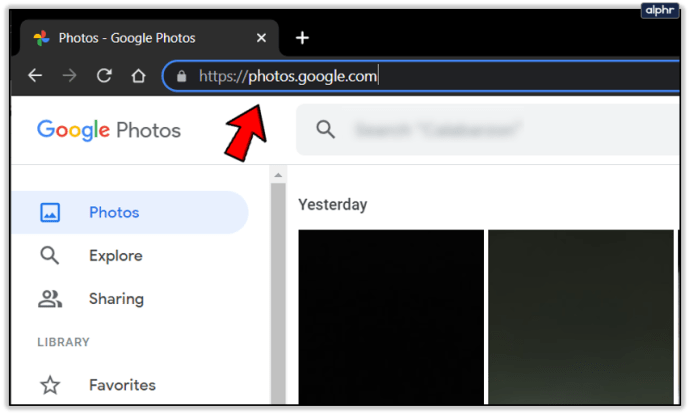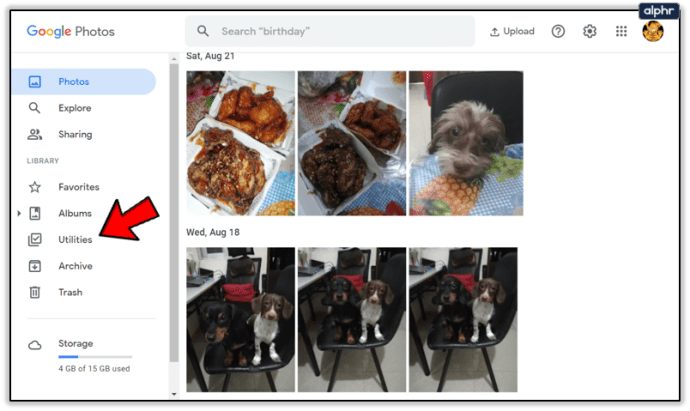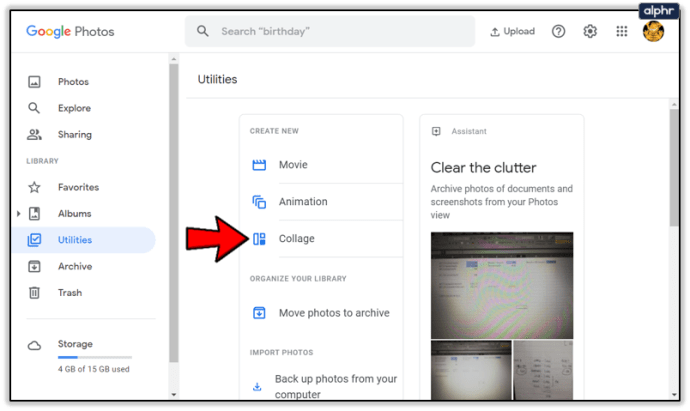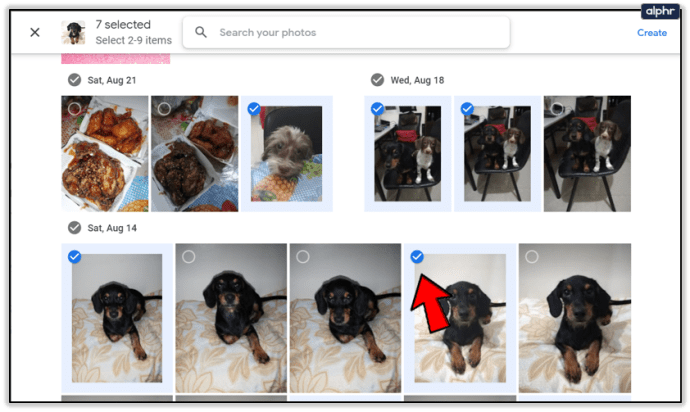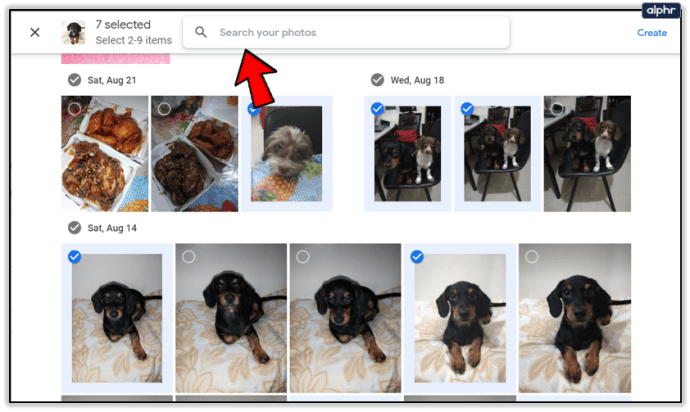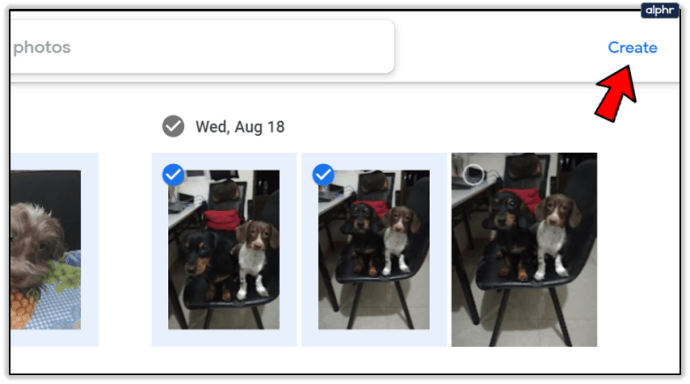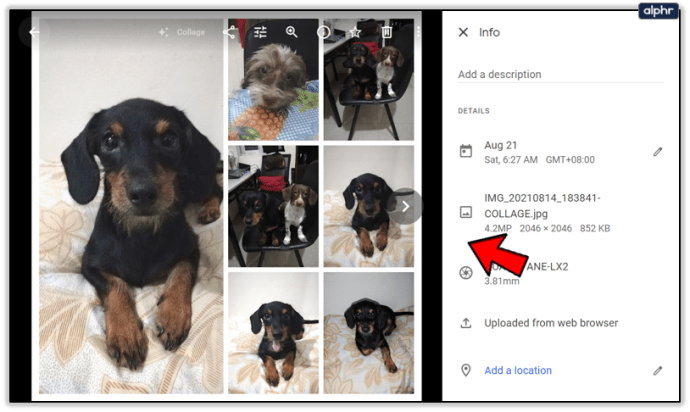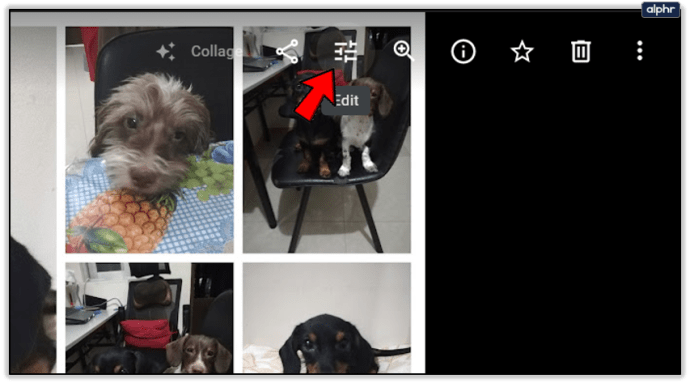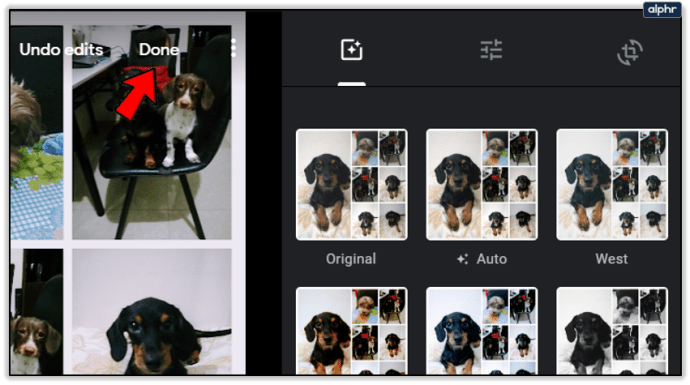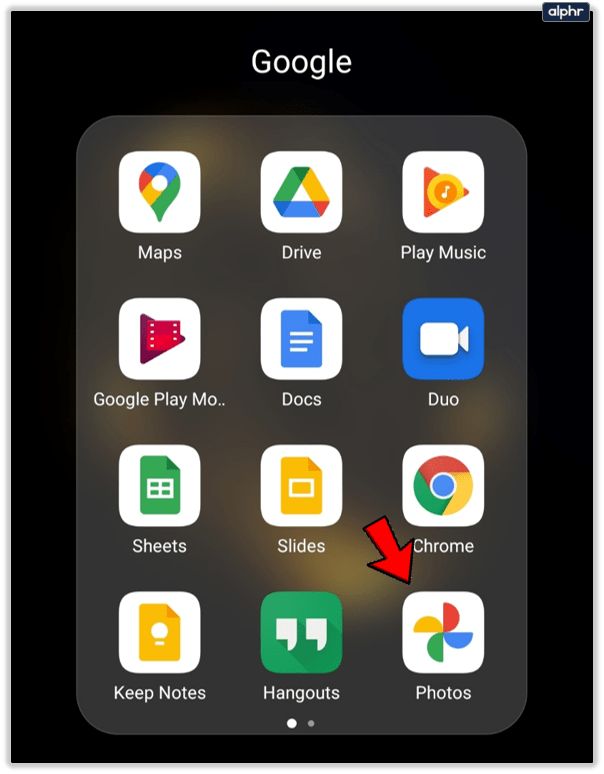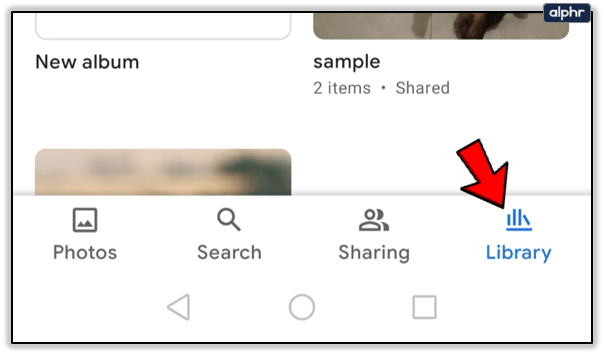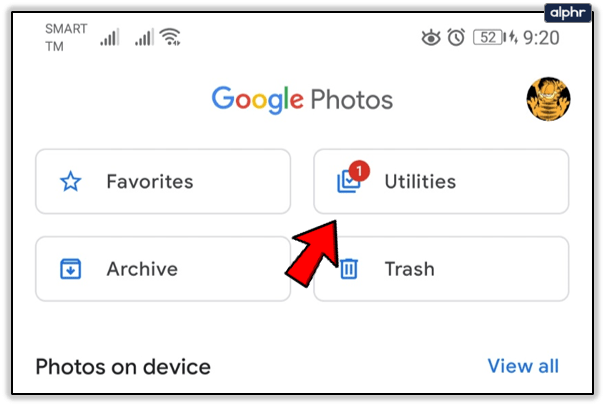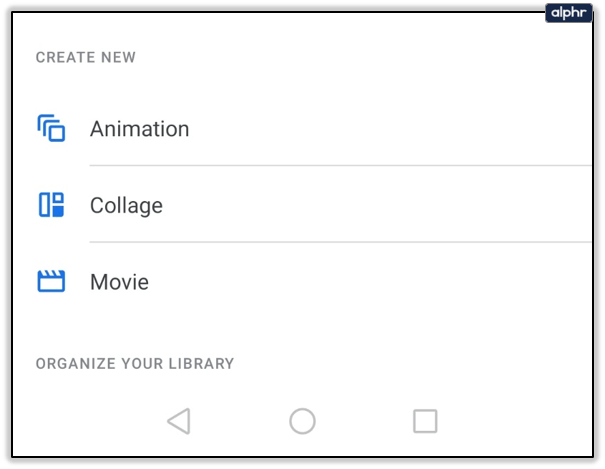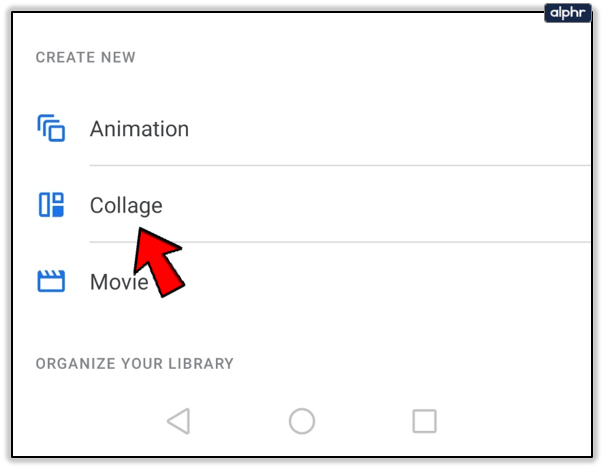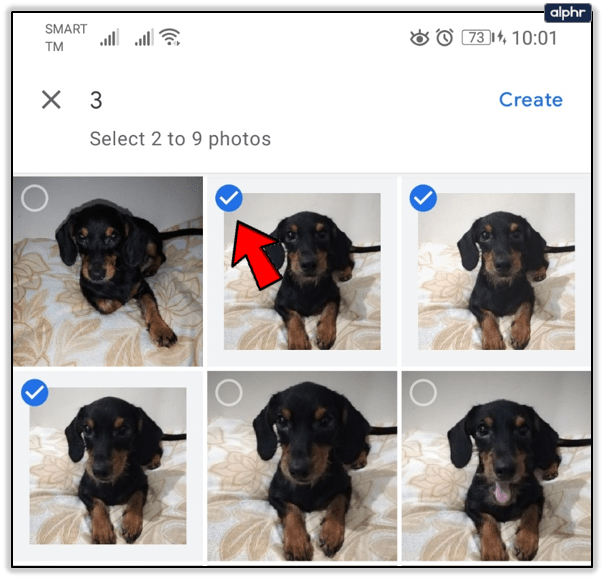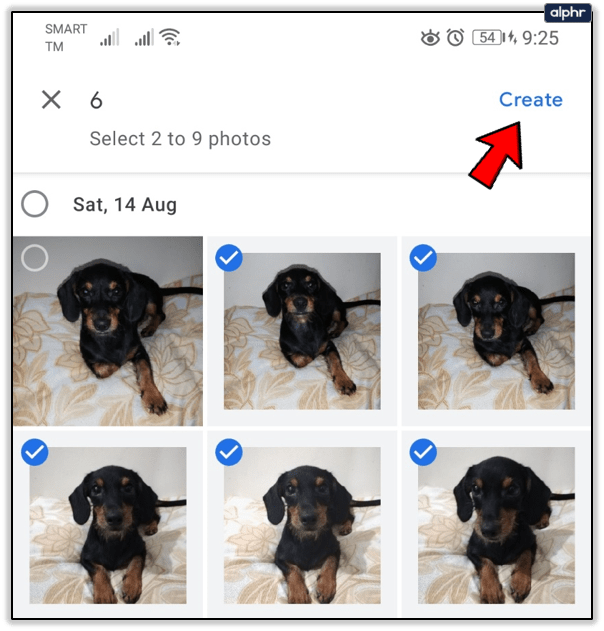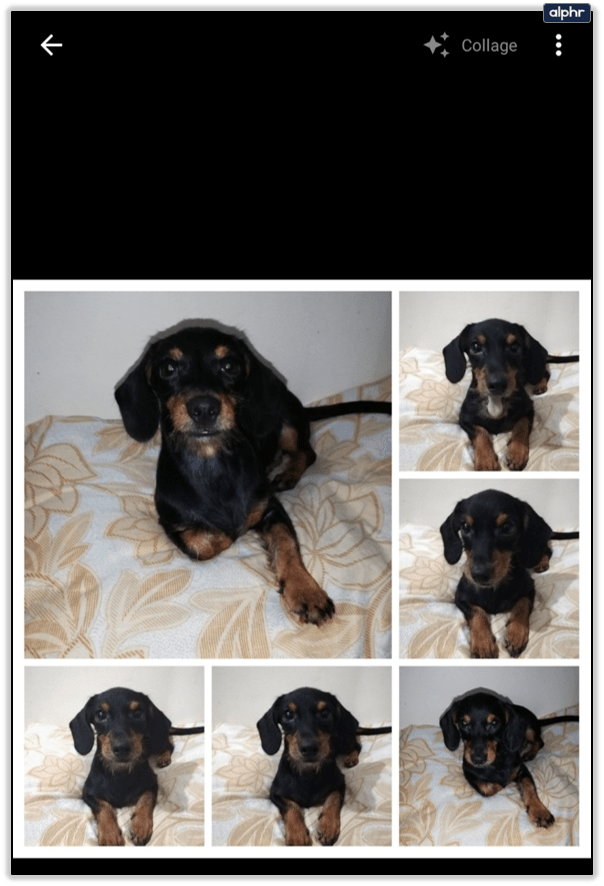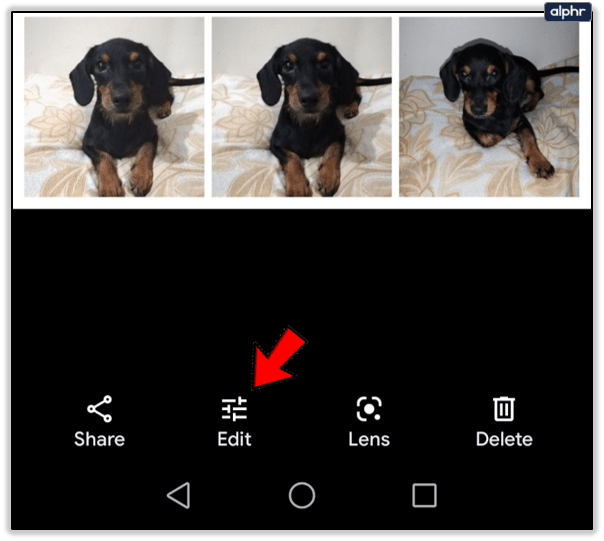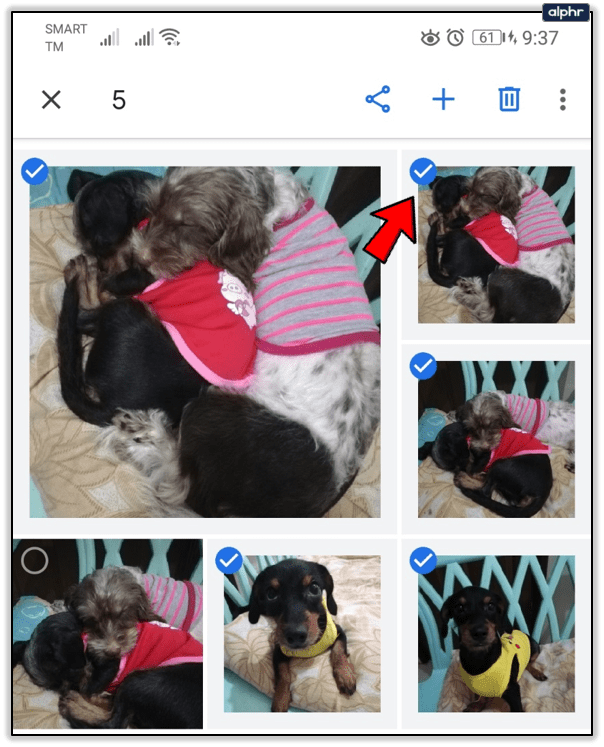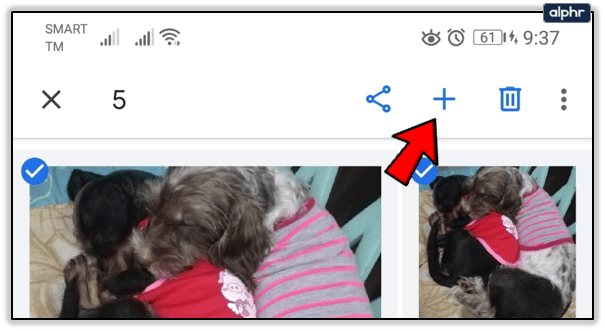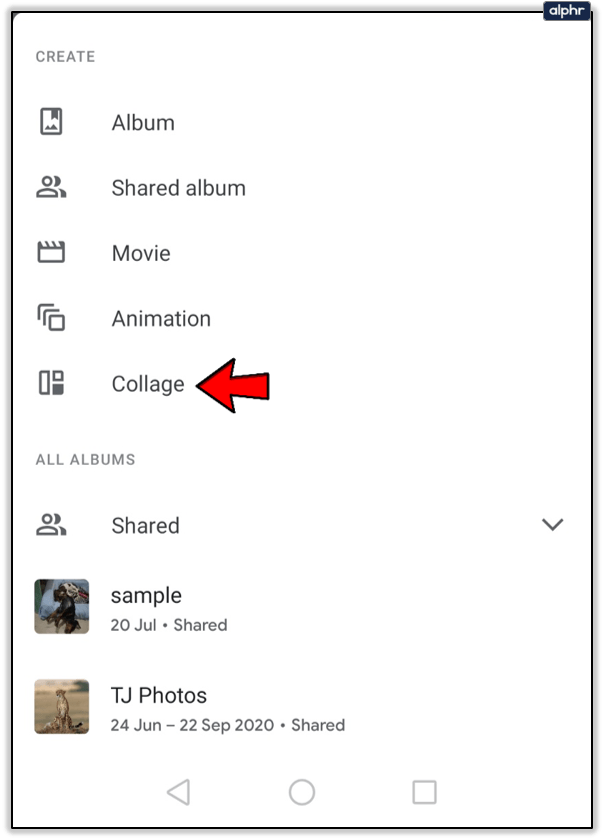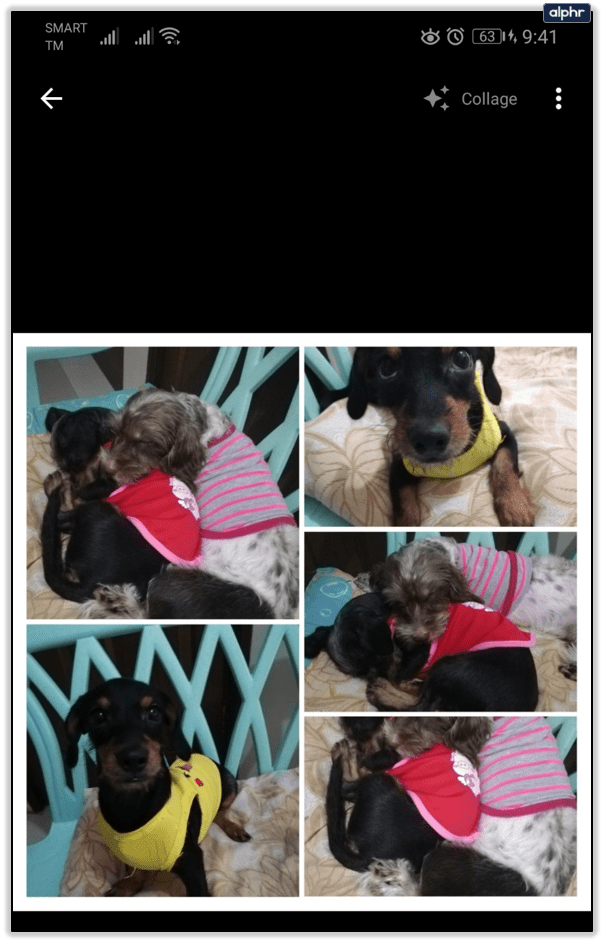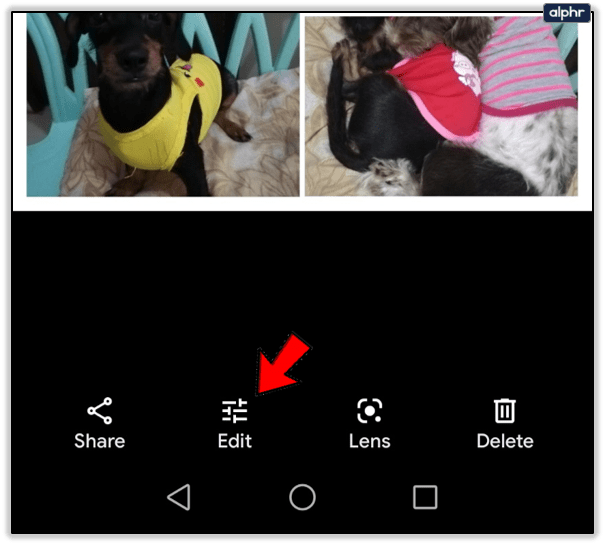Как да направите фотоколаж с Google Снимки
Всеки обича да споделя любимите си снимки в социалните медии, но процесът може да бъде досаден, когато трябва да добавите десетки снимки от едно събитие. Създаването на колаж от снимки може да ускори нещата и да улесни качването на всичко, което искате. Можете да обедините няколко изображения в едно изображение, за да получите по -значително въздействие.

Има много различни платформи и приложения, които ви позволяват да създавате красиви фотоколажи. В тази статия ще ви покажем как да го направите с помощта на Google Снимки.

Създаване на колажи в Google Снимки
Google Photos е създаден за конкретна задача за обработка на вашите снимки. Тя ви позволява да съхранявате, споделяте и редактирате снимките си така, както ви харесват, преди да ги споделите онлайн. Функцията за колаж е друга удобна функция, която ще ви позволи да създадете красиви фотоколажи за нула време.
Можете да използвате Google Снимки от браузъра си или да изтеглите приложението, но резултатите са същите. Можете да разберете как да създавате колажи с помощта на двете платформи по -долу.

Създаване на фотоколаж с Google Снимки в мрежата
Ако искате да използвате браузъра си за създаване на фотоколаж в Google Photos, ето какво трябва да направите:
- Отворете Google Снимки в браузъра си.
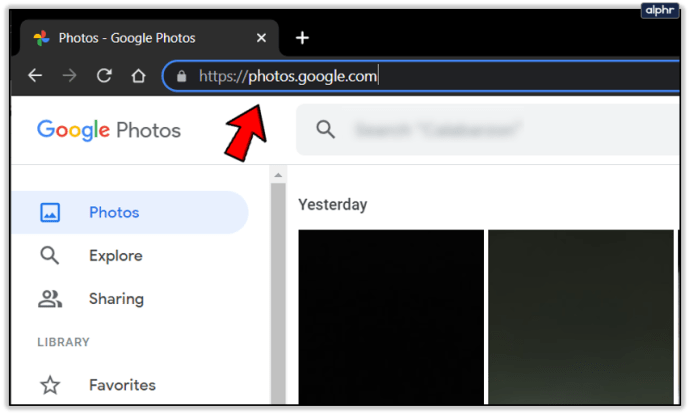
- Качете снимките, които искате да използвате за вашия колаж. Ако вашите снимки вече са качени, преминете към следващата стъпка.
- Изберете опцията „Помощни програми“ от менюто.
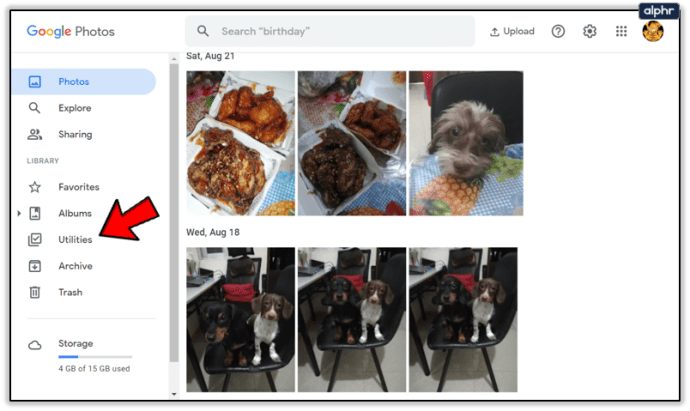
- Когато изскачат наличните опции, изберете „Колаж“.
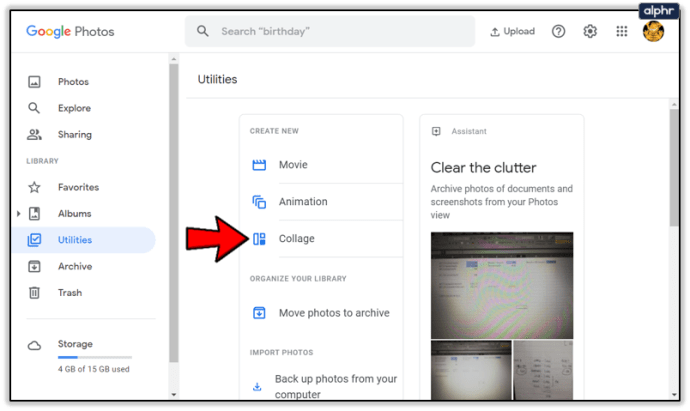
- Изберете снимките, които искате да добавите към колажа си. Малка отметка ще ви покаже кои снимки са избрани.
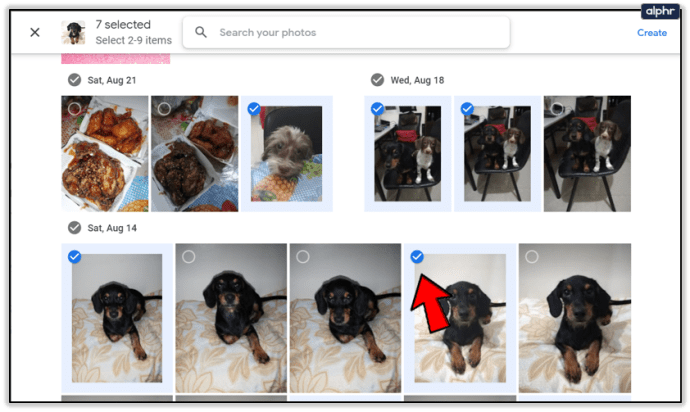
- Ако не можете да намерите някои снимки, можете да използвате полето „търсене на снимки“, за да намерите конкретна снимка.
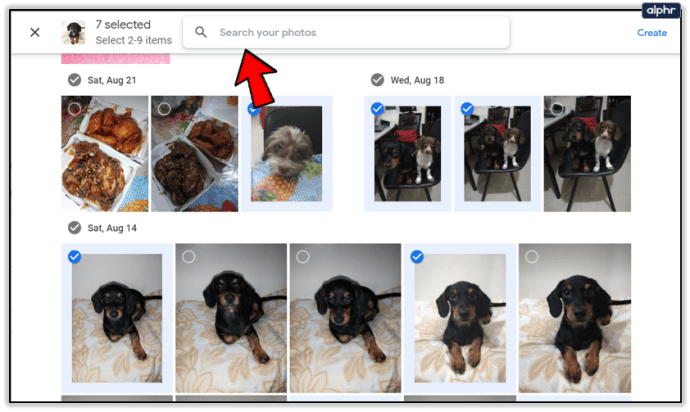
- Когато сте избрали всички изображения, натиснете „Създаване“.
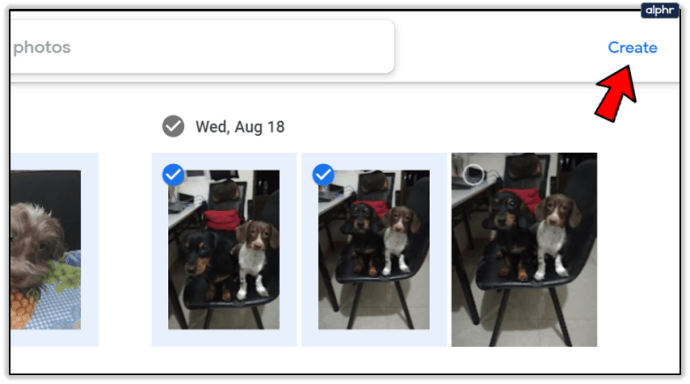
- Google Снимки автоматично ще подреди избраните от вас снимки.
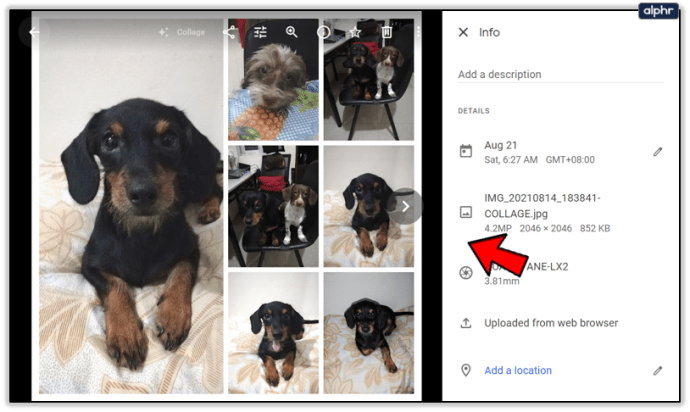
- Създаденият колаж ще бъде запазен във вашите Google Снимки.
- Отворете колажа, за да видите как изглежда.

- Направете промени, като кликнете върху инструмента „Редактиране“. Можете да регулирате цвета, завъртането на колажа и да извършвате някои други незначителни ощипвания.
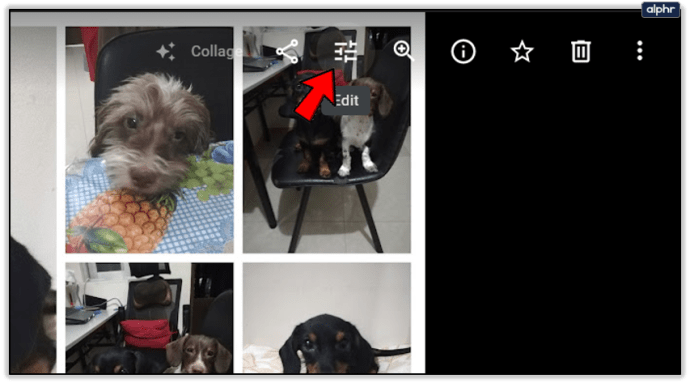
- Натиснете бутона „Готово“, когато приключите, и промените ще бъдат запазени.
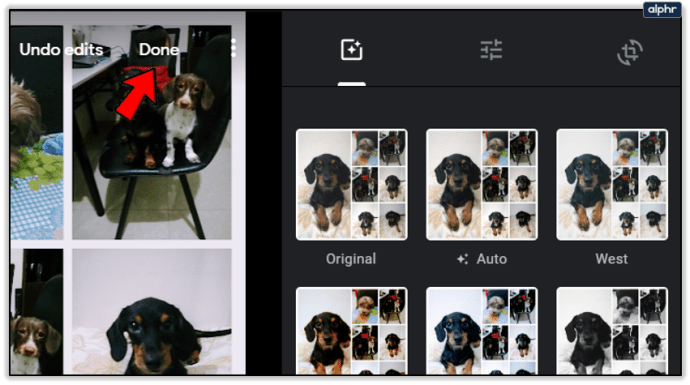
Трябва да знаете, че не можете да промените оформлението на колажа, който създавате. Не можете да подреждате, коригирате или изрязвате снимките, тъй като тази функция е напълно автоматична.
Създаване на фотоколаж с помощта на приложението Google Photo

Можете също да създавате колажи, като използвате приложението Google Photos на мобилното си устройство. Процесът е подобен, така че не би трябвало да ви е трудно да го направите. Ето какво трябва да направите:
- Отворете приложението Google Photos.
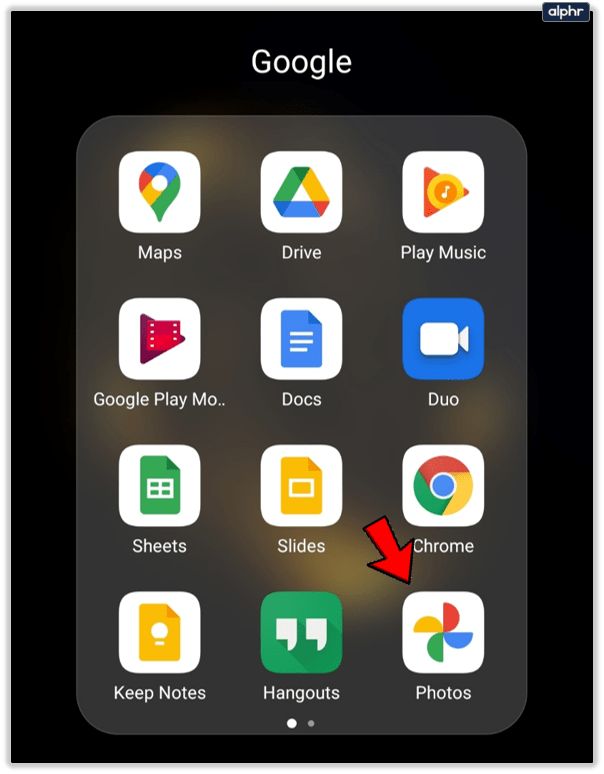
- Докоснете „Библиотека“ в долния десен ъгъл, за да отворите менюто.
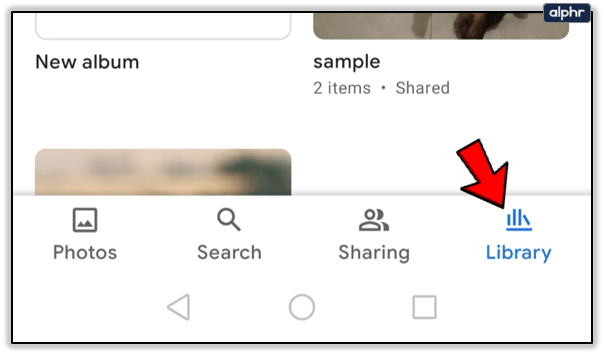
- Изберете „Помощни програми“ от менюто.
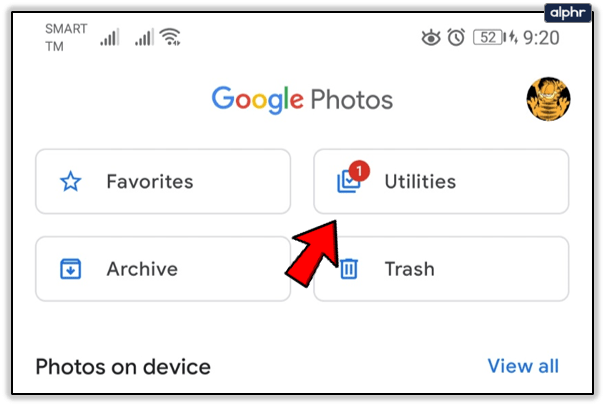
- Вече можете да изберете метода, който искате да използвате за създаване на колаж.
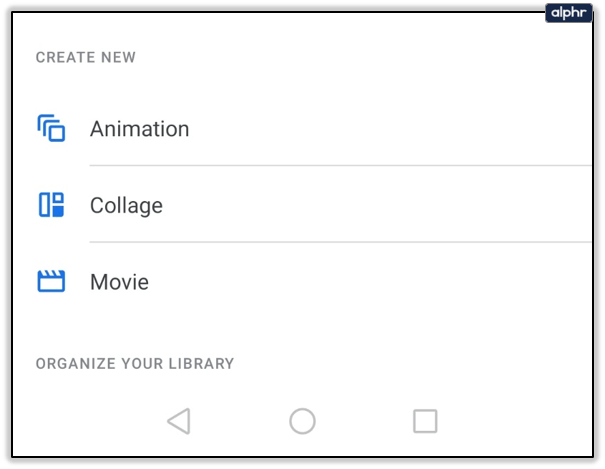
Метод 1
- Изберете опцията „Колаж“ и ще бъдете подканени да изберете снимките, които искате да добавите към колажа.
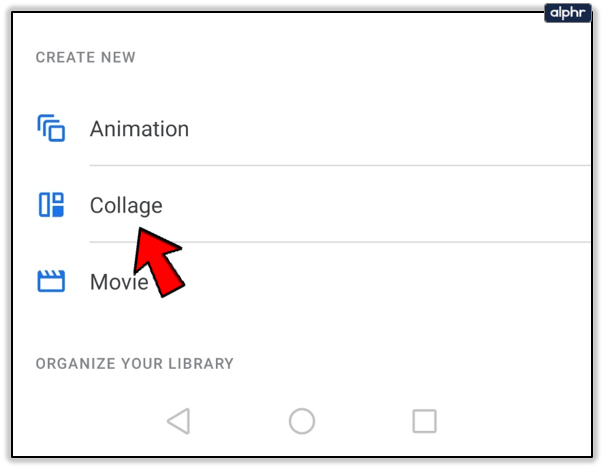
- Изберете изображенията, които искате да добавите, така че да имат синя отметка върху тях.
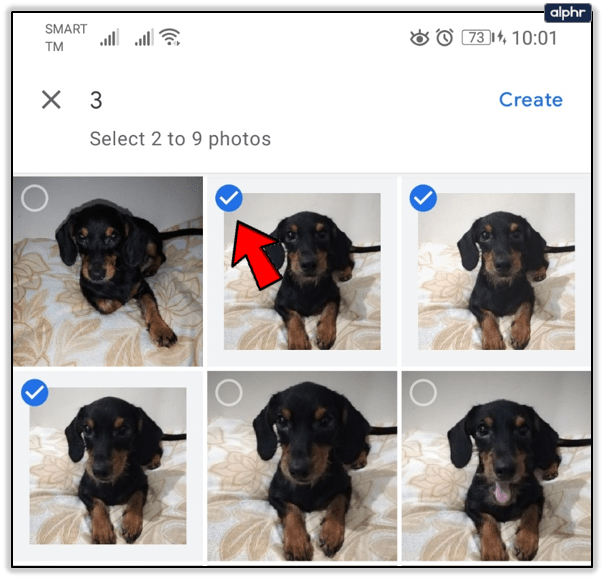
- Когато сте избрали всички снимки, натиснете „Създаване“ от дясната страна на екрана.
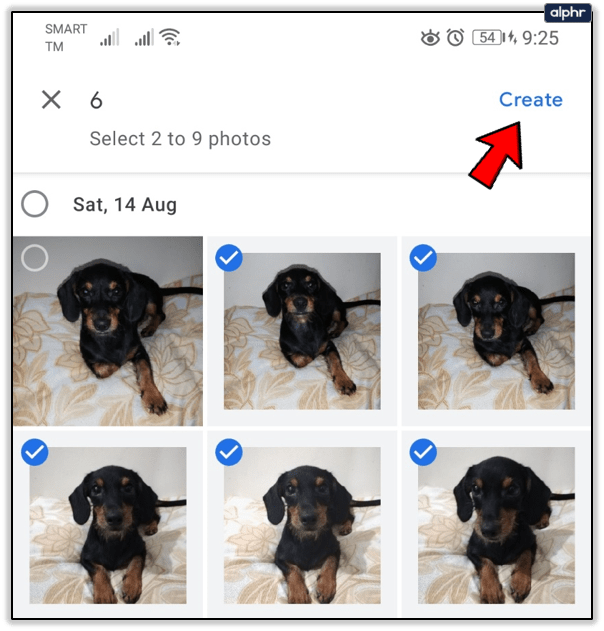
- Създаденият от вас колаж ще бъде запазен във вашите Google Снимки и ще се появи на екрана ви.
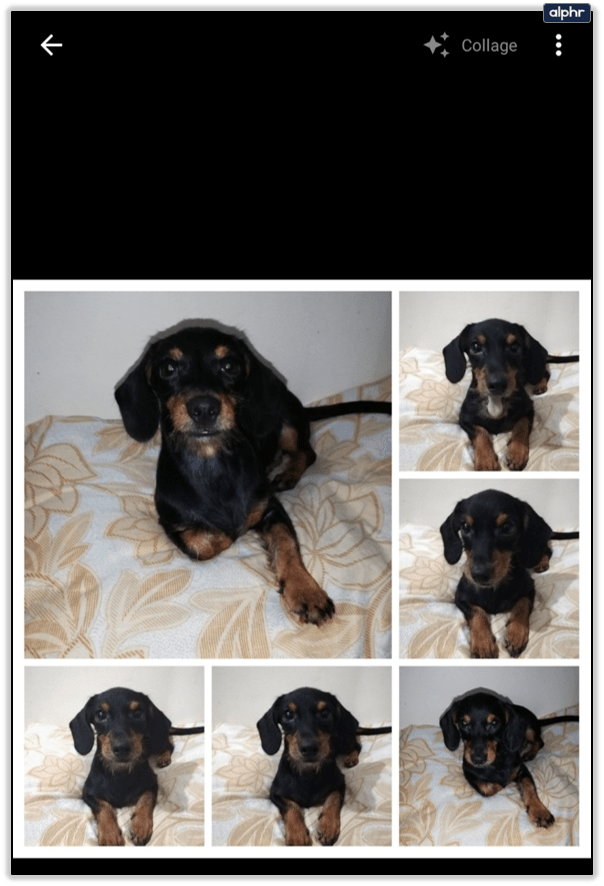
- Направете леки промени, като използвате функцията „Редактиране“.
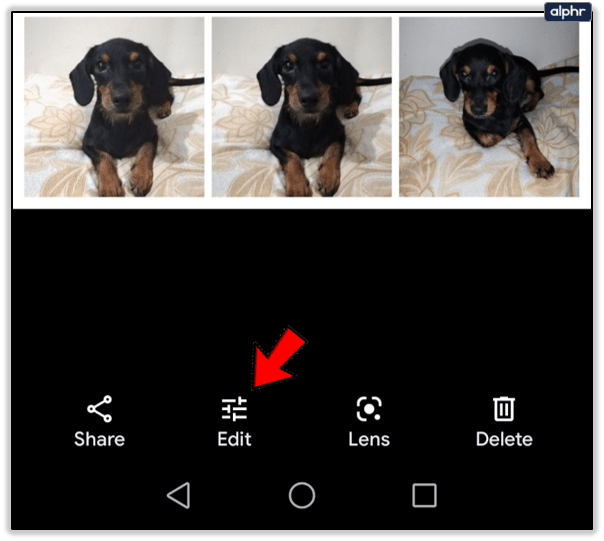
Метод 2
- Изберете снимките, които искате да използвате за вашия колаж.
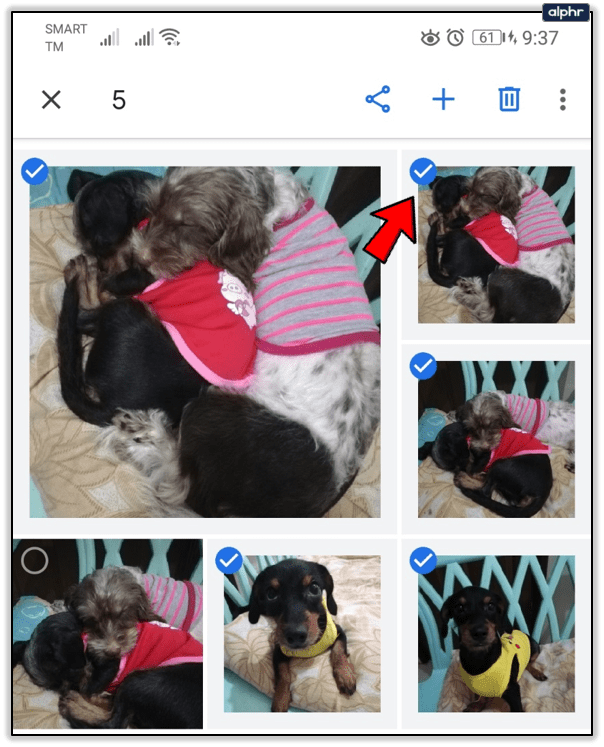
- Докоснете иконата +, намираща се в лентата с инструменти в горната част на приложението.
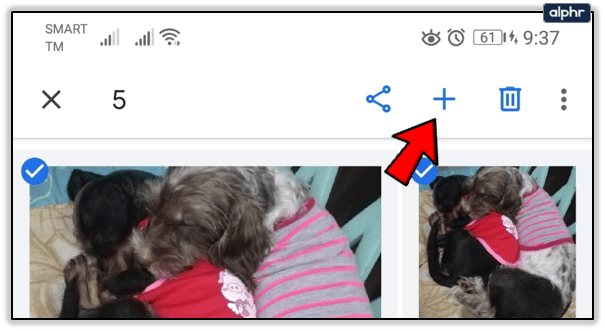
- Ще се появи меню. Изберете „Колаж“.
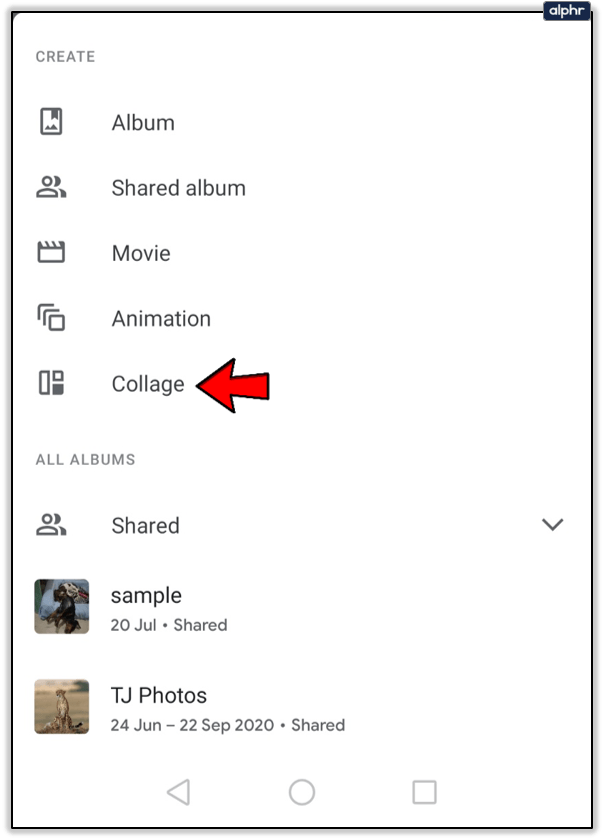
- Избраните от вас снимки ще бъдат подредени в колаж и автоматично ще бъдат запазени във вашите Google Снимки.
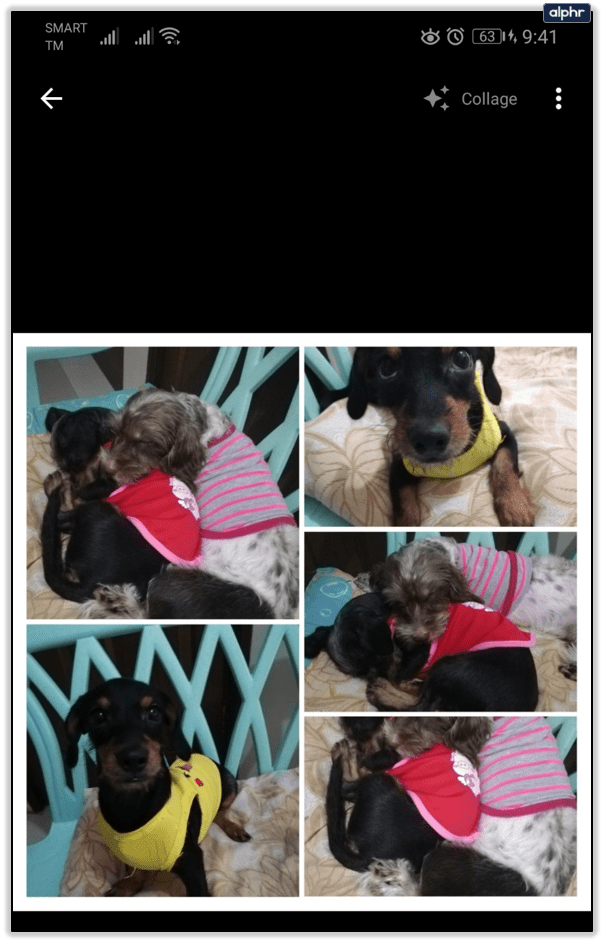
- Редактирайте колажа, за да направите леки промени по същия начин, по който бихте направили, когато използвате браузъра си.
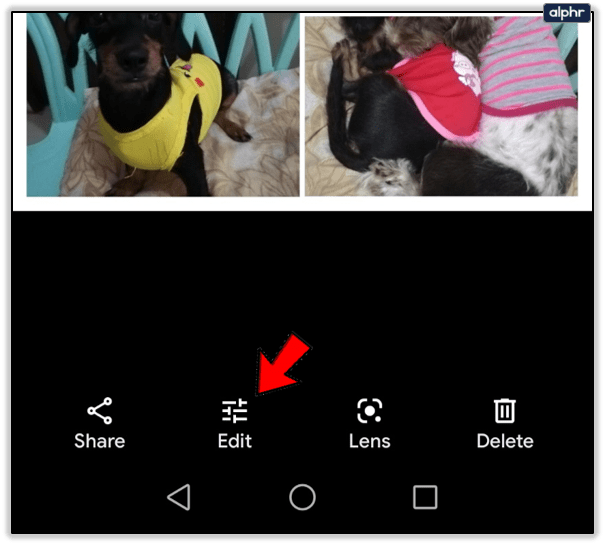
Създаването на фотоколажи с Google Photos е почти без усилие. Резултатите изглеждат страхотно, но жалко, че не можете да направите много промени, като например да изберете различно оформление за вашия колаж. И все пак, ако търсите приложение, което можете да използвате за създаване на фотоколаж за няколко секунди, Google Photos е точно това, от което се нуждаете. Това е едно от най-лесните приложения за създаване на фотоколажи.
Покажете колко сте креативни
Тъй като наистина не можете да направите много промени при създаването на колаж в Google Photos, може би можете да редактирате снимките, които искате да добавите в друго приложение или програма за редактиране, преди да използвате Google Photos за създаване на колаж. Това ще придаде на вашия колаж уникален вид и ще можете да измислите някои забавни идеи. С малко практика трябва да започнете да сглобявате няколко страхотни фотоколажа за нула време.
Използвате ли Google Снимки за създаване на колажи? Ако не, кое е любимото ви приложение за фотоколажи? Разкажете ни повече за това в секцията за коментари по -долу.